win10电脑设备管理器没有蓝牙怎么回事 win10设备管理器没有蓝牙的解决方法
更新时间:2024-01-17 10:39:48作者:huige
近日有不少win10系统用户反映说遇到了电脑无法使用蓝牙的情况,然后要进入设备管理器进行一些操作的时候,却发现设备管理器没有蓝牙,遇到这样的问题都不知道是怎么回事,可以尝试重启电脑试试,或者启动蓝牙支持服务等,接下来给大家介绍一下win10设备管理器没有蓝牙的解决方法。
具体解决方法如下:
一、重启电脑。
出现上述问题的原因可能是电脑的显示问题,重启尝试能否解决。
二、检查系统是否需要更新。
1、首先需要进入到“设置”页面中。
2、接着在其中去点击“更新和安全”。
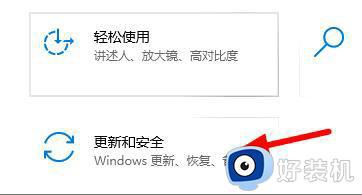
3、此时去查看如图的位置,检查是否要更新。
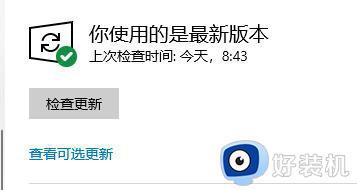
三、检查蓝牙服务是否开启。
1、首先去右击开始菜单,点击“计算机管理”。
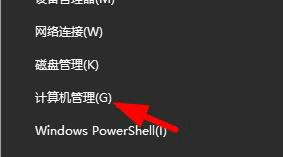
2、在该页面下找到如图位置的“服务”按钮,点击进入。
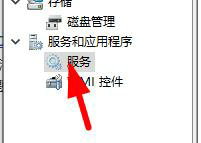
3、接着去找到如图所示的“蓝牙支持服务”,如果未启动需要手动打开。
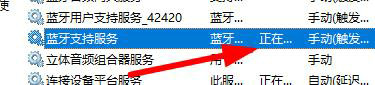
关于win10电脑设备管理器没有蓝牙的详细解决方法就给大家介绍到这里了,有遇到一样情况的用户们可以学习上面的方法步骤来进行解决吧。
win10电脑设备管理器没有蓝牙怎么回事 win10设备管理器没有蓝牙的解决方法相关教程
- win10设备管理器没有蓝牙怎么办 win10设备管理器蓝牙模块消失怎么解决
- win10如何解决设备管理器没有蓝牙 win10设备管理器没有蓝牙的三种解决方法
- win10 中设备管理器找不到蓝牙怎么回事 win10设备管理器没有蓝牙如何解决
- 台式win10设备管理器找不到蓝牙怎么解决
- win10设备管理蓝牙不见了怎么办 win10设备管理器无法识别蓝牙的解决方案
- win10蓝牙不显示设备怎么办 win10蓝牙没有显示设备解决方法
- 蓝牙设备不能连接win10电脑怎么回事 蓝牙设备连不上win10电脑的两种解决方法
- win10连蓝牙设备为什么无法删除 windows10蓝牙设备无法删除的处理方法
- win10蓝牙添加设备无法连接怎么回事 win10电脑蓝牙添加设备无法连接如何处理
- win10 蓝牙驱动如何安装 win10蓝牙驱动安装步骤
- win10快捷方式图标显示白色怎么办 win10桌面快捷方式显示白色如何处理
- 神力科莎怎么设置中文 神力科莎在哪设置中文
- win10不能启动骑马与砍杀怎么办 win10骑马与砍杀无法正常启动如何解决
- 电脑没有appdata文件夹win10怎么办 win10 users找不到appdata如何处理
- win10查看电脑硬件信息在哪里 win10如何查看电脑硬件信息
- win10不能调节亮度怎么办 win10系统不能调节亮度修复方法
win10教程推荐
- 1 win10不能更新系统怎么办 win10电脑不能更新系统修复方法
- 2 win10不支持显卡驱动怎么办 win10显卡不能安装驱动安装处理方法
- 3 win10右下角天气怎么关 win10删除电脑右下角天气显示的方法
- 4 win10删除文件需要管理员权限怎么办 win10删掉文件需要管理员权限处理方法
- 5 彻底关闭win10病毒和威胁防护的步骤 win10如何关闭病毒和威胁防护
- 6 win10进入桌面后鼠标一直转圈怎么回事 win10进桌面一直转圈怎么解决
- 7 win10桌面快捷图标出现白纸怎么回事 win10桌面快捷方式图标变成白板如何处理
- 8 win10计算器打不开怎么办 如何解决win10系统无法打开计算器
- 9 win10共享文件夹怎么在另一个电脑查看 win10共享文件夹另外一台电脑如何找到
- 10 win10关闭每次打开应用的通知设置方法 如何关闭win10每次点开软件都提醒
